विज्ञापन
हर कोई जानता है कि चित्र को वॉलपेपर के रूप में कैसे सेट किया जाए। हर कोई स्क्रीनसेवर के रूप में चित्रों, यहां तक कि स्लाइडशो का उपयोग करना जानता है। लेकिन अगर आप इससे ज्यादा चाहते हैं तो क्या होगा? क्या होगा यदि आप अपने वॉलपेपर या स्क्रीनसेवर पर वास्तविक वीडियो चलाना चाहते हैं? जटिल लगता है? यह वास्तव में बहुत सरल है, कोई फर्क नहीं पड़ता कि आप विंडोज के किस संस्करण का उपयोग कर रहे हैं (विंडोज 8 उपयोगकर्ता, मेरे पास आपके लिए कोई गारंटी नहीं है। नीचे दिए गए विकल्पों में से कुछ आपके लिए भी काम कर सकते हैं, उन्हें पता लगाने की कोशिश करें!)।
आप अपने वॉलपेपर या स्क्रीनसेवर के रूप में वीडियो क्यों चाहते हैं? सबसे पहले, यह मजेदार है, और यह सुनिश्चित करता है कि आप कभी भी ऊब न जाएं। इसके अलावा, अपने डेस्कटॉप पर एक वीडियो चलाने से आप काम करते समय कुछ देखना जारी रख सकते हैं, और यदि आप उत्पादकता के लिए मल्टी-टास्किंग में विश्वास करने वाले व्यक्ति की तरह हैं, तो यह आपके लिए एकदम सही हो सकता है।
अगर इनमें से किसी भी तरीके का उपयोग करने के बाद आप पाते हैं कि आपका पिछला वॉलपेपर गायब हो गया है, तो आपको बस इतना करना है कि अपने वॉलपेपर पर कहीं भी राइट क्लिक करें, "चुनें"
वैयक्तिकृत करें ", और अपनी पिछली सेटिंग्स (विंडोज 7 और विस्टा) पर क्लिक करें या प्रदर्शन विकल्प खोलें और अपने पुराने वॉलपेपर को फिर से चुनें (विंडोज एक्सपी)।DreamScene
DreamScene विंडोज विस्टा अल्टिमेट में पेश किया गया एक फीचर था जिसने आपको अपने वास्तविक वॉलपेपर के रूप में लूप किए गए वीडियो की अनुमति दी थी। यह एक अच्छी सुविधा थी, लेकिन किसी कारण या अन्य के लिए, माइक्रोसॉफ्ट ने विंडोज 7 के साथ आने पर इसे हटाने का फैसला किया, जिससे केवल वॉलपेपर स्लाइडशो बनाने की क्षमता रह गई। लेकिन ड्रीमसेन अभी भी जीवित है, और आप इसे विंडोज 7 पर वापस पा सकते हैं, और यहां तक कि विंडोज एक्सपी पर भी।
शुरू करने के लिए, आपको एक छोटी सी उपयोगिता डाउनलोड करनी होगी जो आपके सिस्टम पर DreamScene को सक्षम करेगी। विंडोज 7 के लिए, डाउनलोड करें ड्रीमसकेन एक्टिवेटर, और Windows XP के लिए, आप कोशिश कर सकते हैं XPScene. जब से मैं विंडोज 7 का उपयोग कर रहा हूं, मैंने केवल पूर्व का परीक्षण किया है, और मैं आपको आश्वस्त कर सकता हूं कि यह एक आकर्षण की तरह काम करता है। यदि आपने XPScene की कोशिश की है, तो हमें टिप्पणियों में इसके बारे में बताएं ताकि हमें पता चले कि यह कैसे काम करता है। अब से, सभी निर्देश मान्य हैं ड्रीमसकेन एक्टिवेटर केवल।
DreamScene Activator EXE फ़ाइल निकालने के बाद आपको जो पहली चीज करनी है, वह है उस पर राइट क्लिक करें और चुनें "व्यवस्थापक के रूप में चलाओ“. यदि आप प्रोग्राम को चलाने और इस त्रुटि को प्राप्त करने का प्रयास करते हैं, तो यह इसलिए है क्योंकि आप इसे व्यवस्थापक के रूप में नहीं चला रहे हैं।

इसके बाद, यह DreamScene को सक्षम करने का समय है। यह बहुत सीधा है, और एक बार जब आप ऐसा करते हैं, तो explorer.exe फिर से शुरू हो जाएगा, और आपके सिस्टम पर DreamScene सक्रिय हो जाएगा।
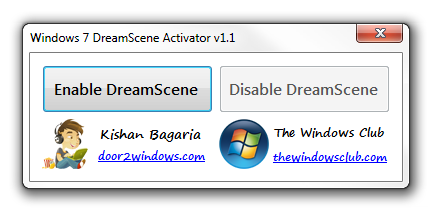
DreamScene केवल .mpg या .wmv फ़ाइलों के साथ काम करता है। आप ड्रीम्सकेन [ब्रोकन URL रिमूव] से उच्च-गुणवत्ता वाले दृश्य डाउनलोड कर सकते हैं, लेकिन आप अपने कंप्यूटर पर कोई भी फ़ाइल पा सकते हैं, बस यह देखना है कि यह कैसे काम करता है। जब आपको एक उपयुक्त फ़ाइल मिल जाए, तो उस पर राइट क्लिक करें और चुनें “डेस्कटॉप पृष्ठभूमि सेट करें“. ध्यान दें कि ज्यादातर मामलों में, वीडियो आपके डेस्कटॉप पर ध्वनि के बिना दिखाई देंगे।
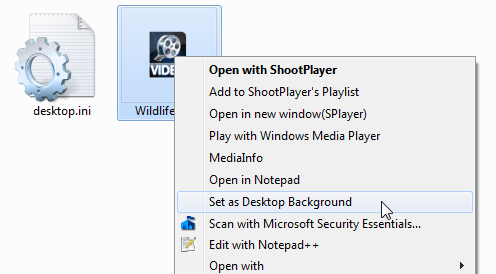
अब आपके पास अपने वॉलपेपर पृष्ठभूमि के रूप में एक सुंदर वीडियो होना चाहिए। क्या यह भयानक नहीं है?
VLC वीडियो वॉलपेपर
यह एक साफ छोटी चाल है जो आपको करने की आवश्यकता है VLC डाउनलोड करें (यदि आप पहले से इसका उपयोग नहीं कर रहे हैं), लेकिन यह कुछ विशेष प्रकार की फ़ाइलों तक सीमित नहीं है, जैसे कि DreamScene है, और आप इसका उपयोग AVI, MP4 और अन्य वीडियो प्रारूपों को अपने वॉलपेपर के रूप में खेलने के लिए कर सकते हैं। ध्यान दें कि यह विधि केवल तब तक काम करती है जब तक VLC चल रहा हो और वीडियो चला रहा हो।
सच कहूं, तो वास्तव में इसके लिए कुछ भी नहीं है। बस अपने डेस्कटॉप पर खेलने के लिए किसी भी वीडियो को लोड करें, पर क्लिक करें वीडियो मेनू और चुनें “वॉलपेपर के रूप में सेट करें“.

बस। जब आप अभी VLC कम कर देते हैं, तो आप अपने वॉलपेपर के स्थान पर अपने डेस्कटॉप पर वीडियो चला रहे देखेंगे, और जब आप काम करते हैं तो आप इसका आनंद ले सकते हैं। जब आप काम करते समय वीडियो देखना जारी रखना चाहते हैं तो यह विधि बहुत अच्छी है, क्योंकि आप इसे हर समय वीएलसी का उपयोग करके नियंत्रित कर सकते हैं। बेशक, आप प्लेलिस्ट भी सेट कर सकते हैं या एक वीडियो को लूप में दोहरा सकते हैं। यदि आप वीडियो बंद करते हैं या VLC बंद करते हैं, तो वीडियो आपके डेस्कटॉप से भी गायब हो जाएगा।
डेस्कटॉप मूवी
डेस्कटॉप मूवी एक छोटी सी उपयोगिता है जो वीडियो वॉलपेपर को एक नए स्तर पर ले जाती है। इसके साथ, आप अपने वॉलपेपर के रूप में लगभग किसी भी वीडियो प्रारूप को सेट कर सकते हैं, प्लेबैक नियंत्रण का उपयोग कर सकते हैं, प्लेलिस्ट बना सकते हैं, और बहुत कुछ कर सकते हैं। और यह सब एक छोटे, पोर्टेबल ऐप में लिपटा हुआ आता है, जिसे आपको इंस्टॉल भी नहीं करना है।
डेस्कटॉप मूवी डाउनलोड करने के बाद, EXE फ़ाइल चलाएं और अपने वॉलपेपर पर उस वीडियो या वीडियो को चुनें जिसे आप खेलना चाहते हैं। क्लिक करें खुला हुआ, और वीडियो आपके डेस्कटॉप पर तुरंत बजने लगेंगे, ध्वनि के साथ पूरे होंगे। एप्लिकेशन के ट्रे आइकन का पता लगाएं और प्लेबैक नियंत्रण, आपकी प्लेलिस्ट और बहुत कुछ तक पहुंचने के लिए इसे राइट क्लिक करें।

वीडियो को रोकने के लिए, आपको बस इतना करना है कि कार्यक्रम से बाहर निकलें, और आपका वॉलपेपर सामान्य हो जाएगा। इससे ज्यादा आपको और क्या चाहिए?
वीडियो स्क्रीनसेवर
अब तक हमने आपके वॉलपेपर के रूप में वीडियो चलाने के तीन अलग-अलग तरीकों को देखा है, लेकिन अगर आप स्क्रीनसेवर के रूप में वीडियो चाहते हैं तो क्या होगा? यह भी संभव है, और साथ वीडियो स्क्रीनसेवर, आप अपने स्क्रीनसेवर के रूप में ध्वनि के साथ या बिना लगभग किसी भी बोधगम्य वीडियो प्रारूप का उपयोग कर सकते हैं।
प्रोग्राम को डाउनलोड करने और चलाने के बाद, यह स्वचालित रूप से आपके लिए स्क्रीनसेवर सेटिंग्स को खोल देगा और "चुनें"rodflashvideoss" स्क्रीन सेवर। यदि ऐसा नहीं होता है, तो बस इसे मैन्युअल रूप से करें। अब क्लिक करें समायोजन अपने वीडियो को चुनने के लिए बटन।
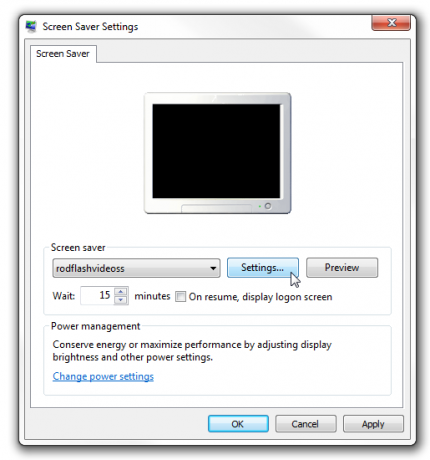
यह वीडियो स्क्रीनसेवर लॉन्च करेगा, आपको वीडियो फ़ाइल चुनने और कुछ अन्य विकल्पों को नियंत्रित करने की अनुमति देगा जैसे कि माउस की चाल पर क्या होता है और क्या वीडियो ऑडियो के साथ चलेगा। ठीक पर क्लिक करें, और आप सभी सेट हैं।

अगली बार जब आपका स्क्रीनसेवर सक्रिय हो जाएगा, तो आपके द्वारा चुना गया वीडियो स्वचालित रूप से खेलना शुरू कर देगा। आप अपने कीबोर्ड पर S कुंजी दबाकर ध्वनि को टॉगल कर सकते हैं।
निष्कर्ष
यह पता चला है कि आपके वॉलपेपर या स्क्रीनसेवर के रूप में एक वीडियो सेट करना एक बहुत ही सरल कार्य है! क्या आपको मेरे द्वारा याद किए गए अन्य बेहतरीन विकल्पों के बारे में पता है? टिप्पणियों में उन्हें साझा करना न भूलें!
छवि क्रेडिट: शटरस्टॉक के माध्यम से एक्शन इमेज
यारा (@ylancet) एक फ्रीलांस लेखक, टेक ब्लॉगर और चॉकलेट प्रेमी हैं, जो एक जीवविज्ञानी और पूर्णकालिक गीक भी हैं।


